Skupinové konverzace v Microsoft 365 se podobá e-mailovému vláknu. Členové, kteří skupinu sledují, také dostanou konverzace do osobní doručené pošty.
Poznámky:
-
Kdokoli ve vaší organizaci může zahájit skupinovou konverzaci.
-
U veřejné skupiny může kdokoli ve vaší organizaci číst konverzace skupiny a odpovídat na ně.
-
U soukromé skupiny se konverzace můžou účastnit jenom členové skupiny.
Vytvoření nové konverzace
-
V navigačním podokně v části Skupiny vyberte vaši skupinu.
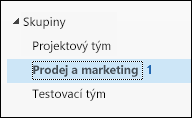
Poznámka: Kvůli změně způsobu výpočtu počtu nepřečtených zpráv ve skupinách se může počet nepřečtených zpráv vedle názvu skupiny náhle dramaticky zvýšit. Pokud chcete obnovit nulu, stačí kliknout pravým tlačítkem na každou ovlivněnou skupinu a vybrat Označit vše jako přečtené. Nemělo by se opakovat a počty nepřečtených by se měly od tohoto okamžiku chovat podle očekávání.
-
Klikněte na Nová konverzace v levém horním rohu pásu karet.
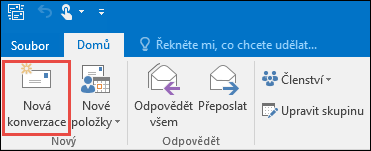
Všimněte si, že alias skupiny se automaticky přidá na řádek Komu.

-
Napište zprávu, přidejte přílohy a vyberte Odeslat. Váš e-mail dostanou všichni členové skupiny.
Tip: Skupině můžete také poslat e-mail ze své osobní doručené pošty. Stačí jenom přidat alias skupiny na řádek Komu ve vašem e-mailu.
Odpověď na existující zprávu
-
Pokud chcete odpovědět jenom odesílateli, klikněte na zprávu pravým tlačítkem a zvolte Odpovědět.
Zpráva se odešle jenom této osobě, ne skupině.
-
Pokud chcete odpovědět skupině, klikněte pravým tlačítkem na zprávu a zvolte Odpovědět všem, nebo zprávu zadejte do pole Přidat zprávu v Podokně čtení a zvolte Odeslat.
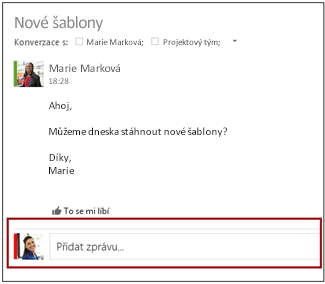
Tip: Pokud se vám zpráva líbí, vyberte ikonu 
Vytvoření nové konverzace
-
Zvolte skupinu v podokně složek.
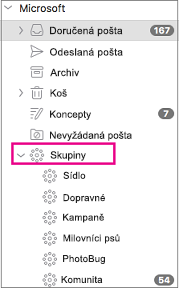
-
V levém horním rohu pásu karet vyberte Nový Email.
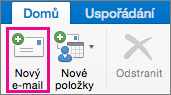
-
Zadejte svoji zprávu a zvolte Odeslat. Všichni členové skupiny dostanou váš e-mail.
Tip: Skupině můžete také poslat e-mail ze své osobní doručené pošty. Stačí jenom přidat alias skupiny na řádek Komu ve vašem e-mailu.
Odpověď na existující zprávu
-
Pokud chcete odpovědět jenom odesílateli, vyberte na pásu karet tlačítko Odpovědět .
Zpráva se odešle jenom této osobě, ne skupině.
-
Pokud chcete odpovědět skupině, vyberte na pásu karet tlačítko Odpovědět všem .
-
V navigačním podokně v části Skupiny vyberte vaši skupinu.
-
Vyberte Nová pošta.
-
Doplňte předmět a napište zprávu.
Pokud jsou hosté součástí vaší skupiny, může se zobrazit zpráva, že někteří příjemci jsou mimo vaši organizaci.
Pokud správce omezil přístup hostů k konverzacím ve skupině a pozvánkám kalendáře, zobrazí se zpráva s oznámením, že členové skupiny mimo vaši organizaci zprávu neobdrží.
-
Vyberte Odeslat.
Tip: Skupině můžete také poslat e-mail ze své osobní doručené pošty. Stačí jenom přidat alias skupiny na řádek Komu ve vašem e-mailu.
-
Vyberte konverzaci.
-
V horní části podokna čtení vyberte

-
Vyberte zprávu v konverzaci.
-
V horní části podokna čtení vyberte

-
Zadejte e-mailové adresy příjemců a zprávu, kterou jim pošlete.
-
Vyberte Odeslat.
Konverzace můžou odstraňovat jenom vlastníci skupin. Jak poznám, jestli jsem vlastníkem skupiny?
-
V seznamu zpráv klikněte pravým tlačítkem na zprávu, kterou chcete odstranit.
-
Vyberte Odstranit.
-
Potvrďte své rozhodnutí kliknutím na OK.
Pokud jste členem skupiny a sledujete skupinu ve složce Doručená pošta, můžete si vybrat, jestli chcete přijímat kopie zpráv, které skupině pošlete.
-
V horní části stránky vyberte Nastavení

-
Zaškrtněte políčko Poslat mi kopii e-mailu, který posílám skupině.
Související témata
Další informace o skupinách Microsoftu 365
Připojení ke skupině v Outlooku
Přístup hostů ve Skupinách Microsoft 365










